1、首先点击插入选项卡。

2、再点击文本选项。
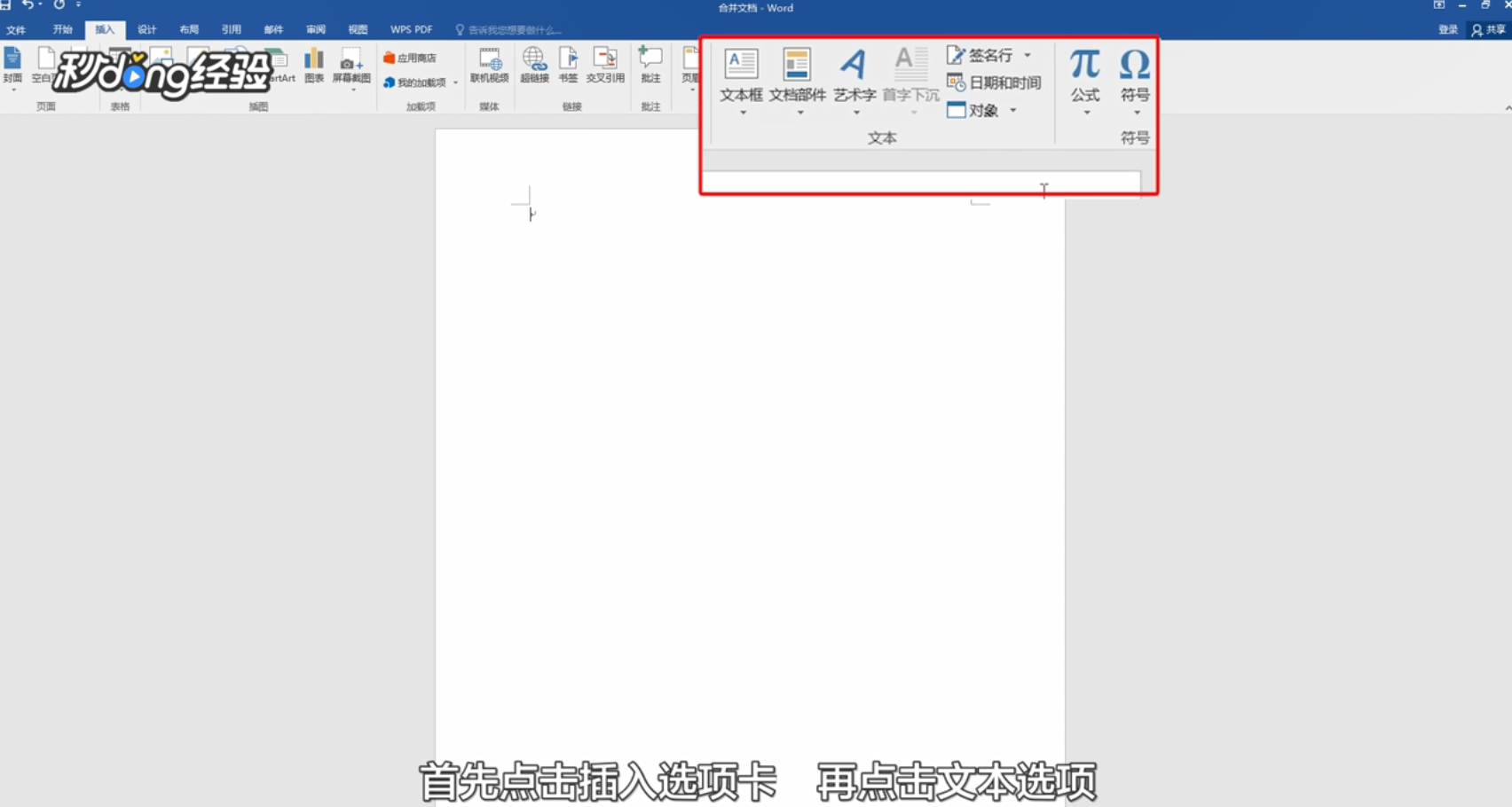
3、然后点击对象中的文件,再选择文字选项。
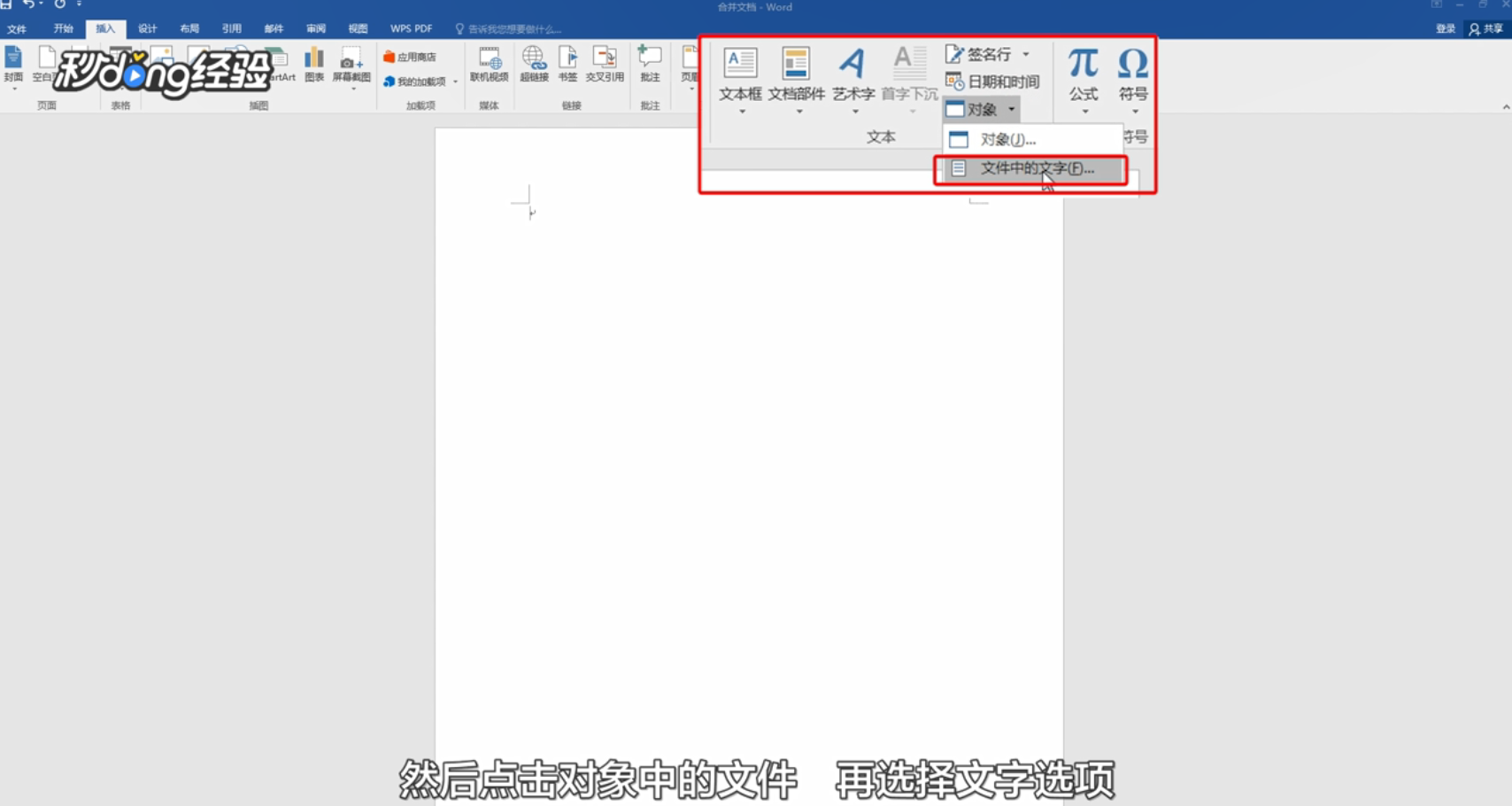
4、在弹出的对话框选择需要合并的文档。
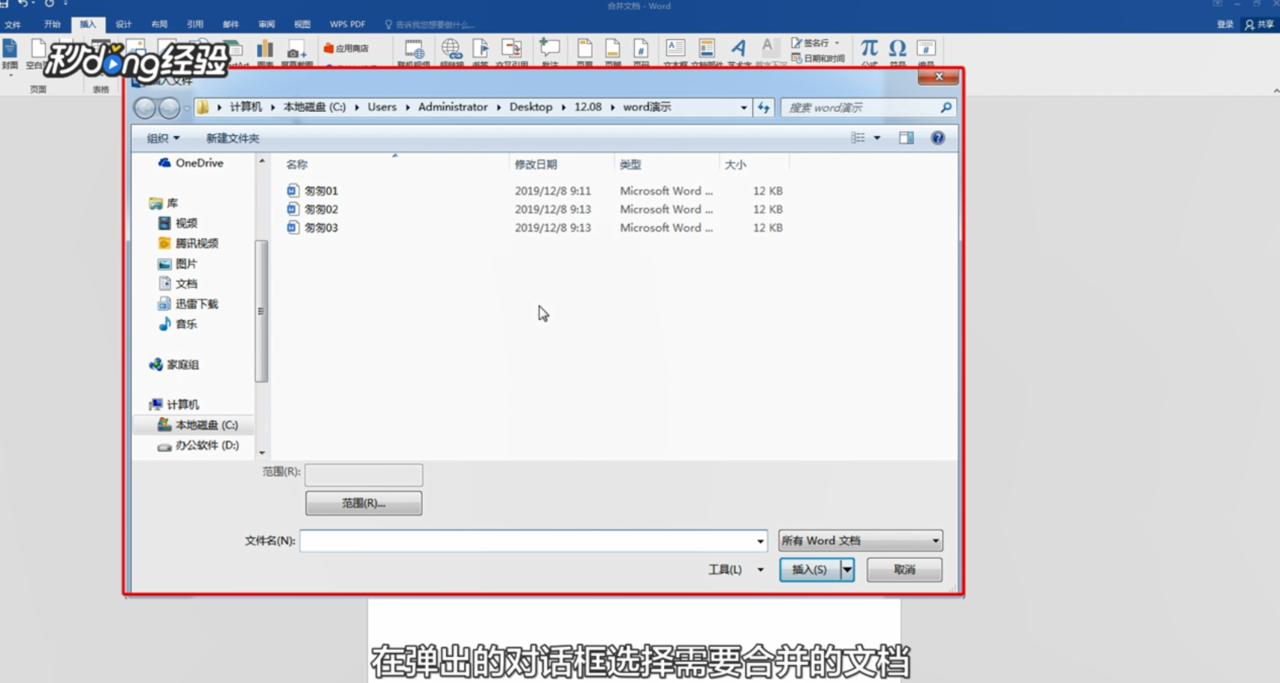
5、点击“插入”即可。

6、拆分文档,将光标定位在标题,点击开始选项卡。
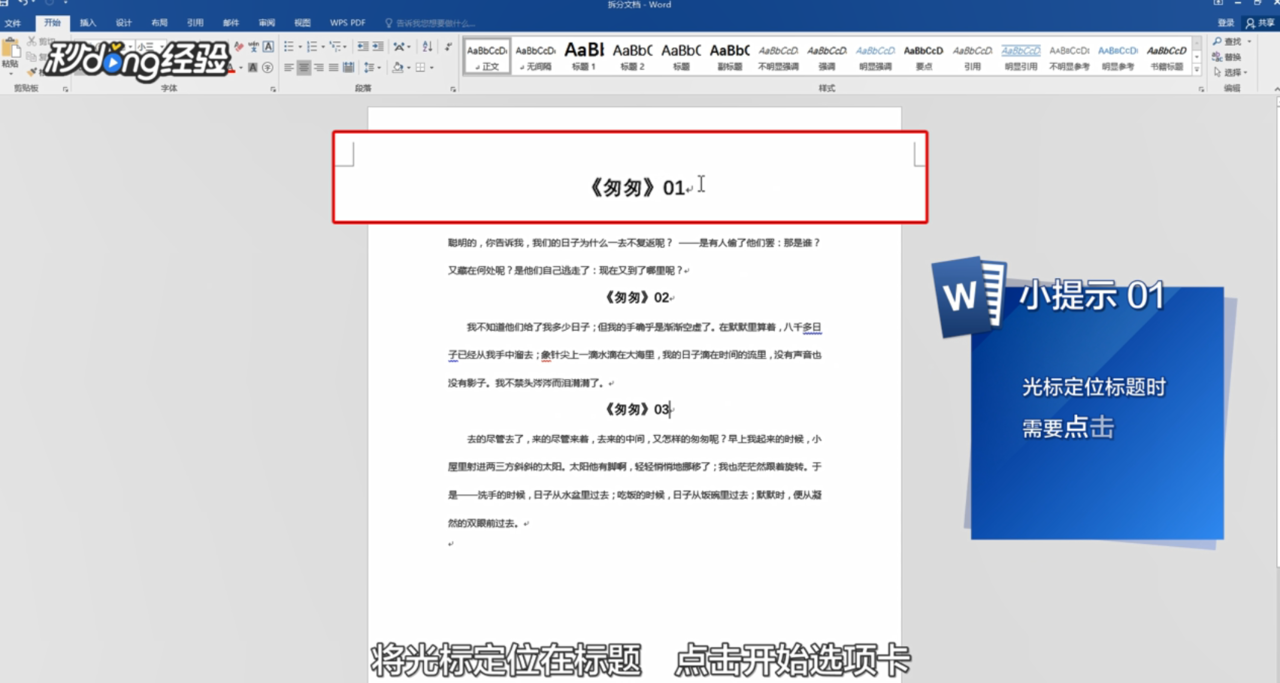
7、然后再点击编辑选项,再点击选择,选择格式相似的文件。

8、点击段落对话框。

9、将大纲级别设置为1级。

10、然后点击视图选项卡,切换为大纲视图。
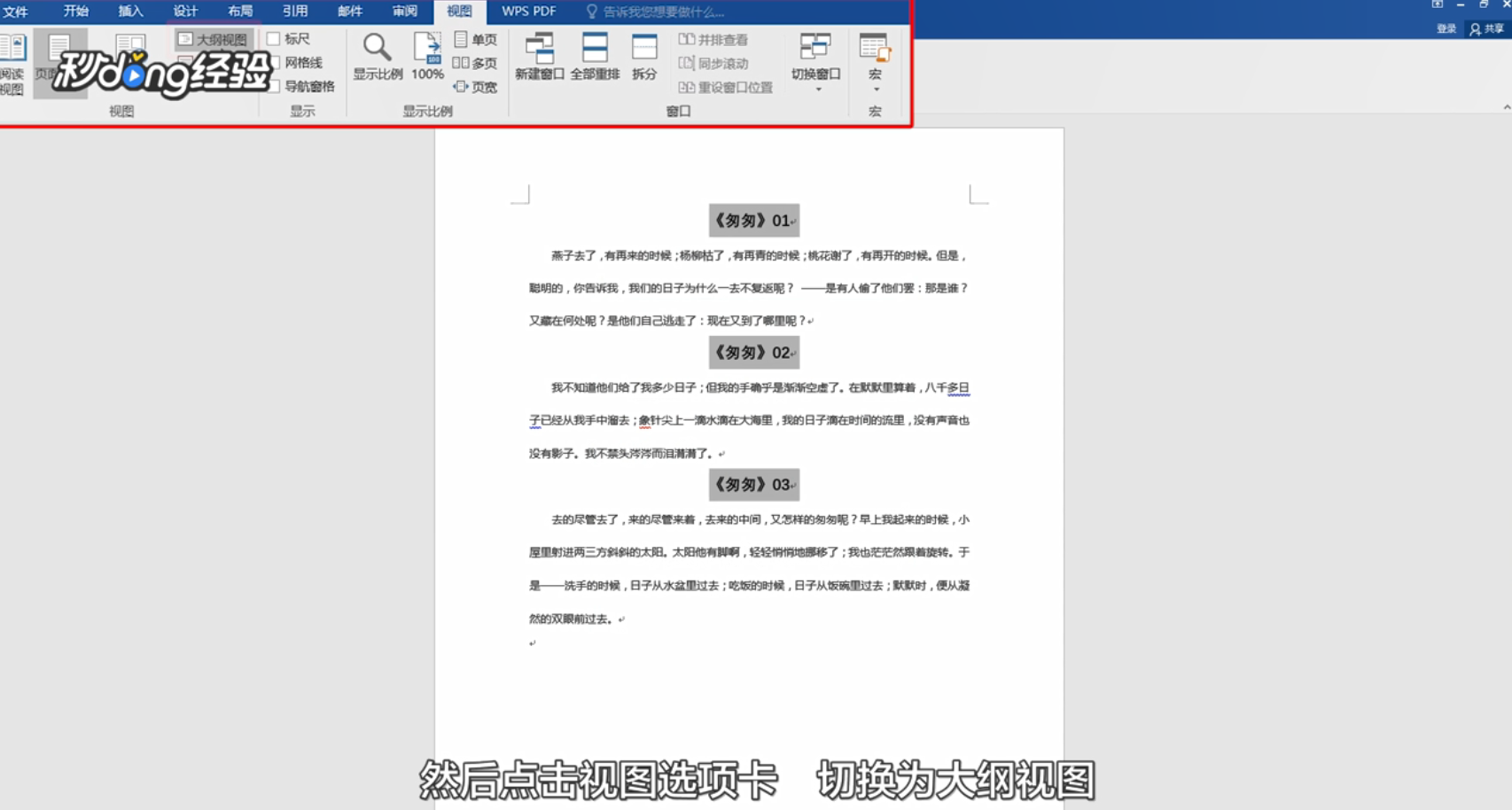
11、按组合键【Ctrl+A】全选文本,点击显示文档中的创建。

12、按组合键【Ctrl+S】保存文档即可。
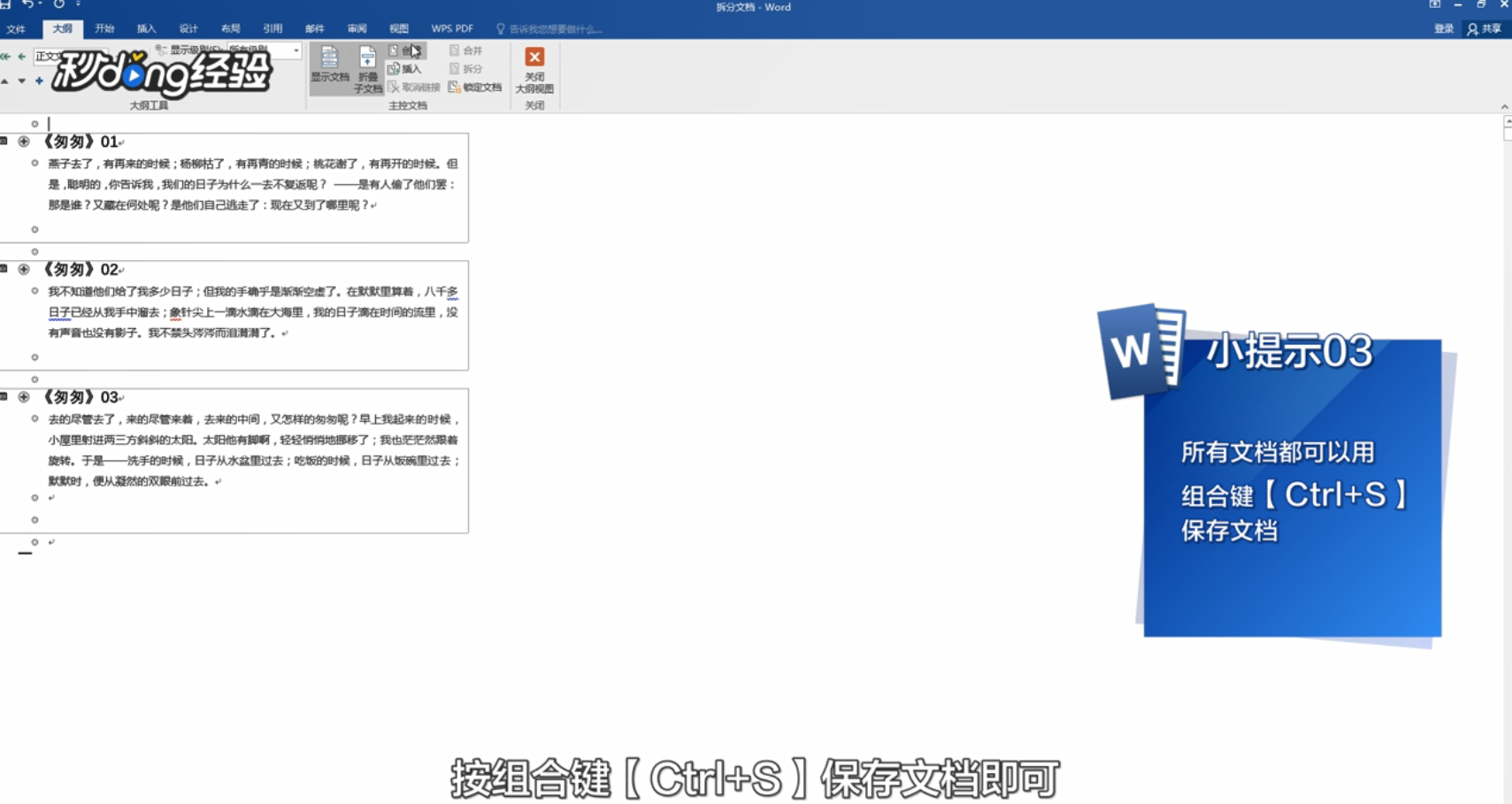
13、总结如下。

时间:2024-10-13 13:33:54
1、首先点击插入选项卡。

2、再点击文本选项。
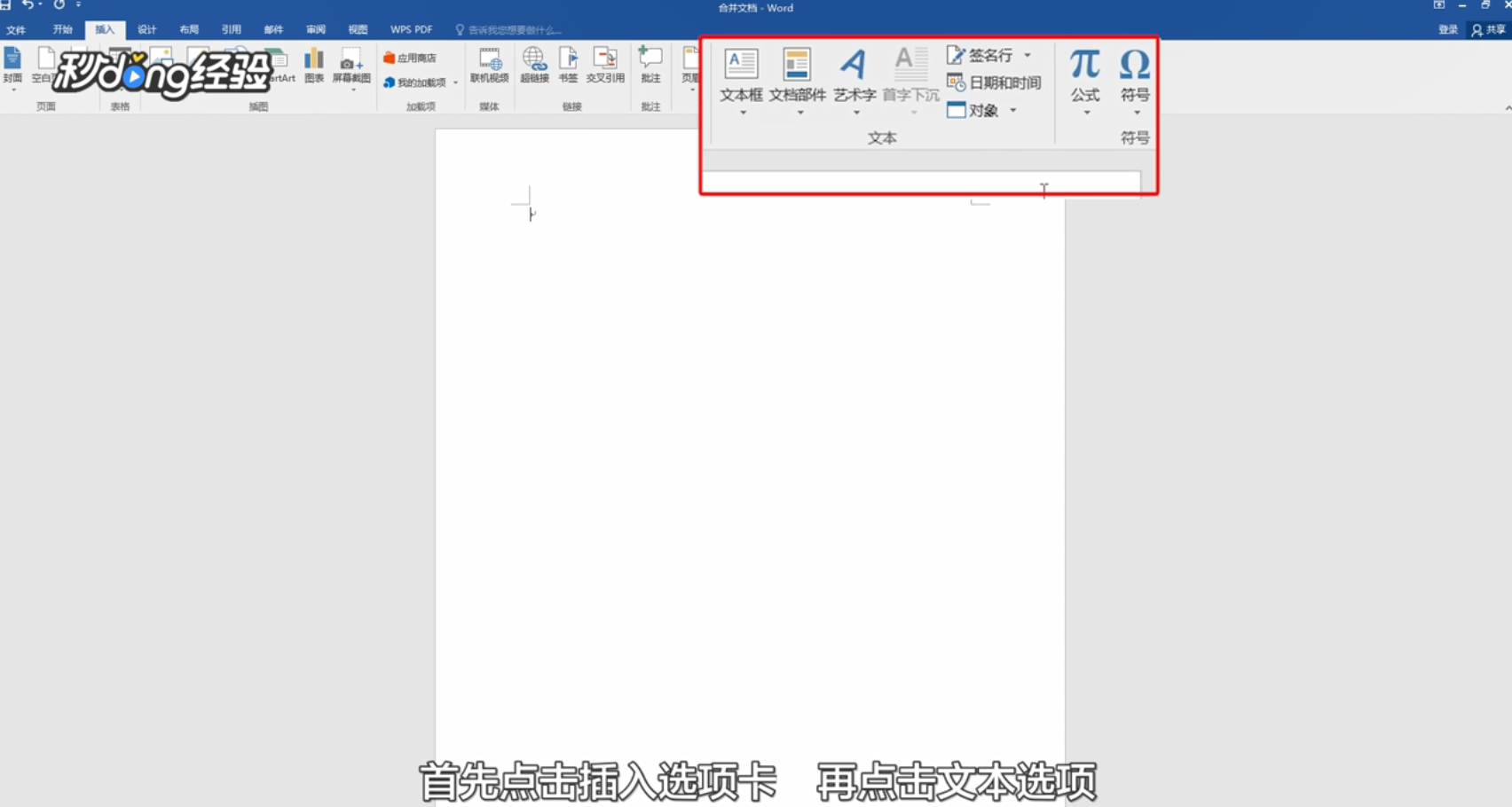
3、然后点击对象中的文件,再选择文字选项。
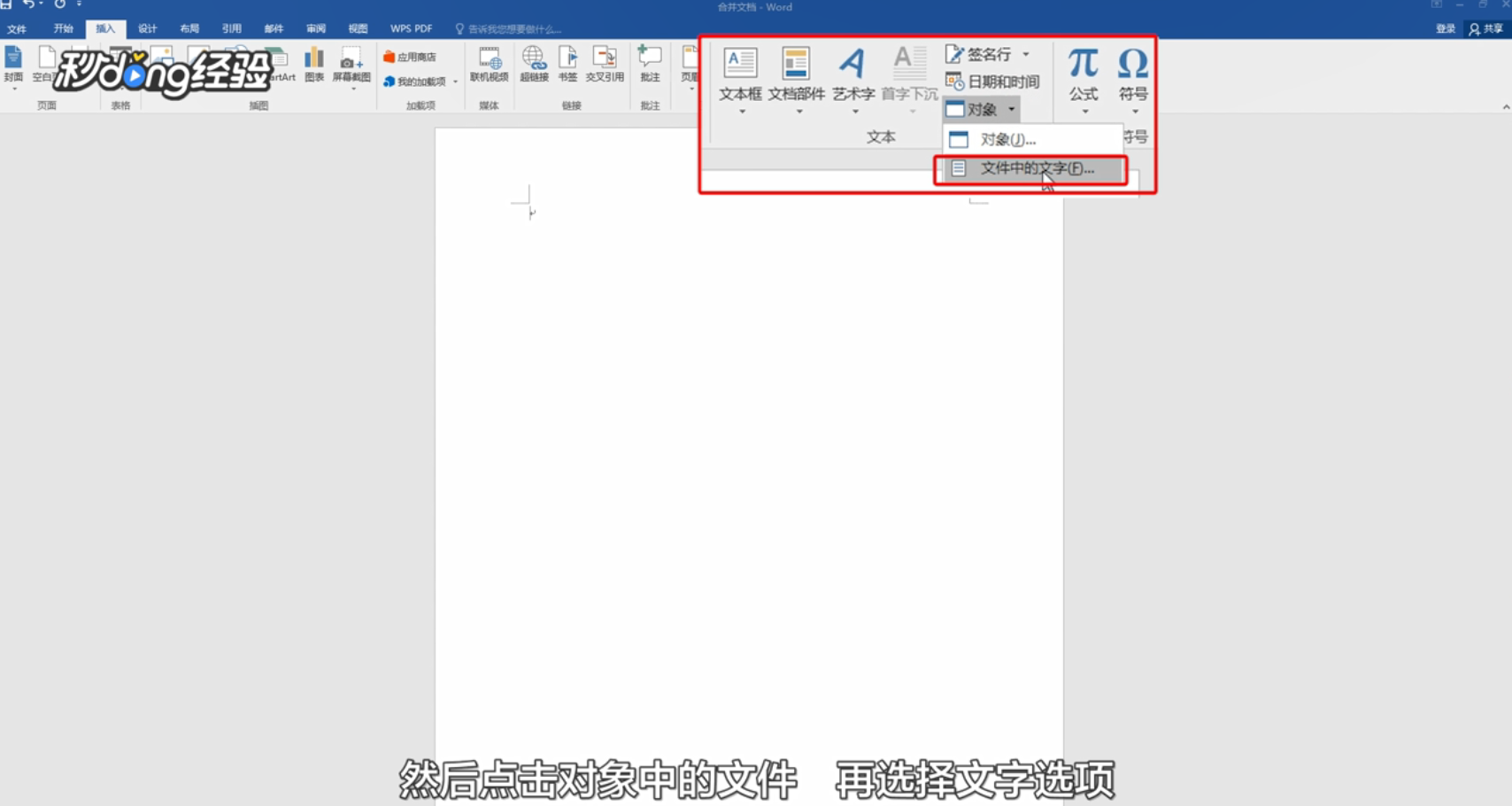
4、在弹出的对话框选择需要合并的文档。
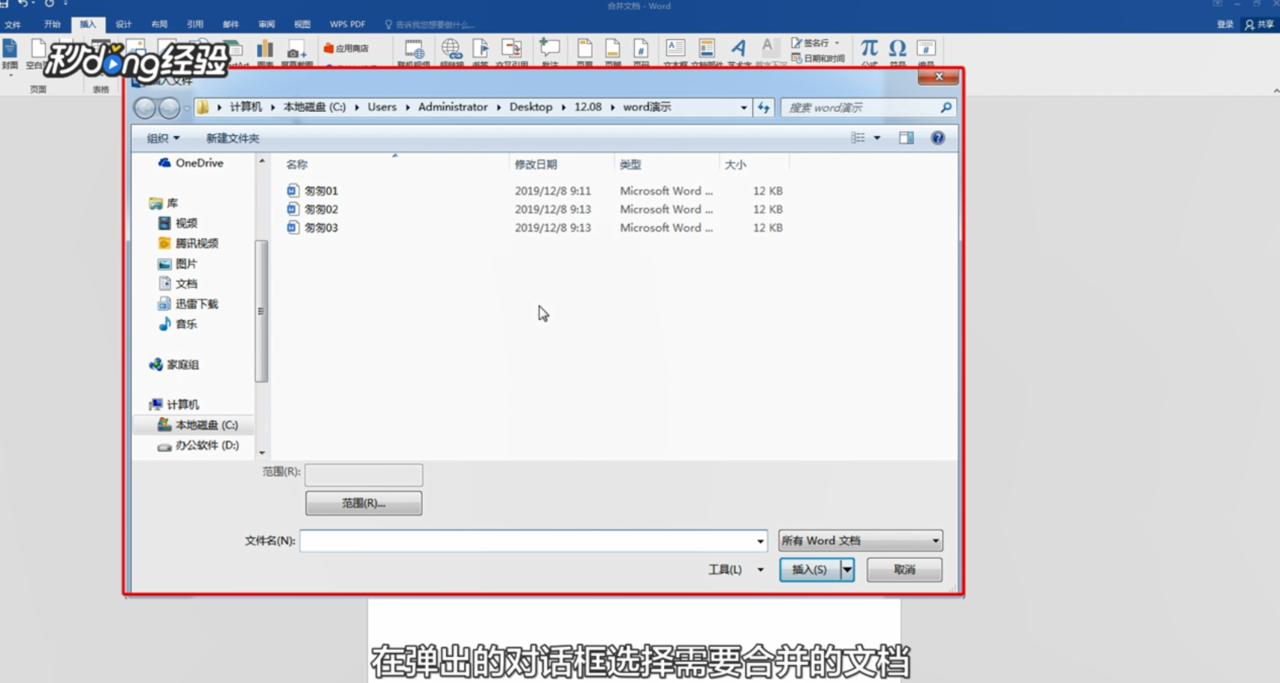
5、点击“插入”即可。

6、拆分文档,将光标定位在标题,点击开始选项卡。
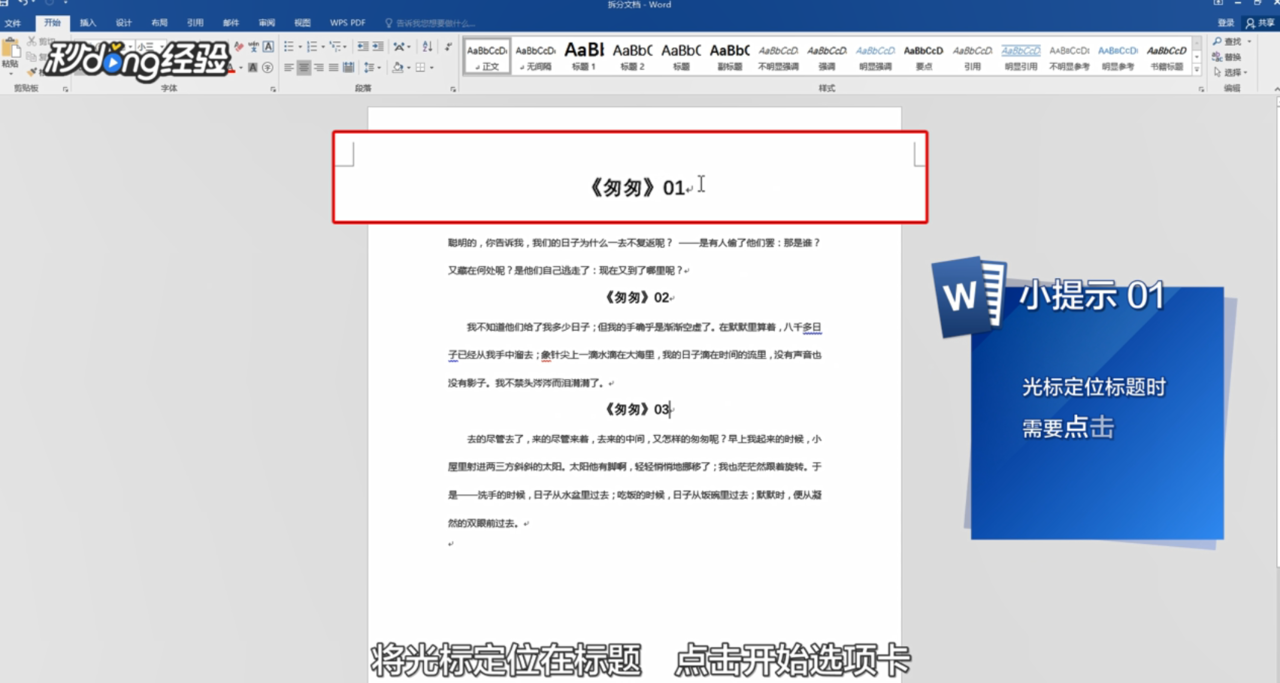
7、然后再点击编辑选项,再点击选择,选择格式相似的文件。

8、点击段落对话框。

9、将大纲级别设置为1级。

10、然后点击视图选项卡,切换为大纲视图。
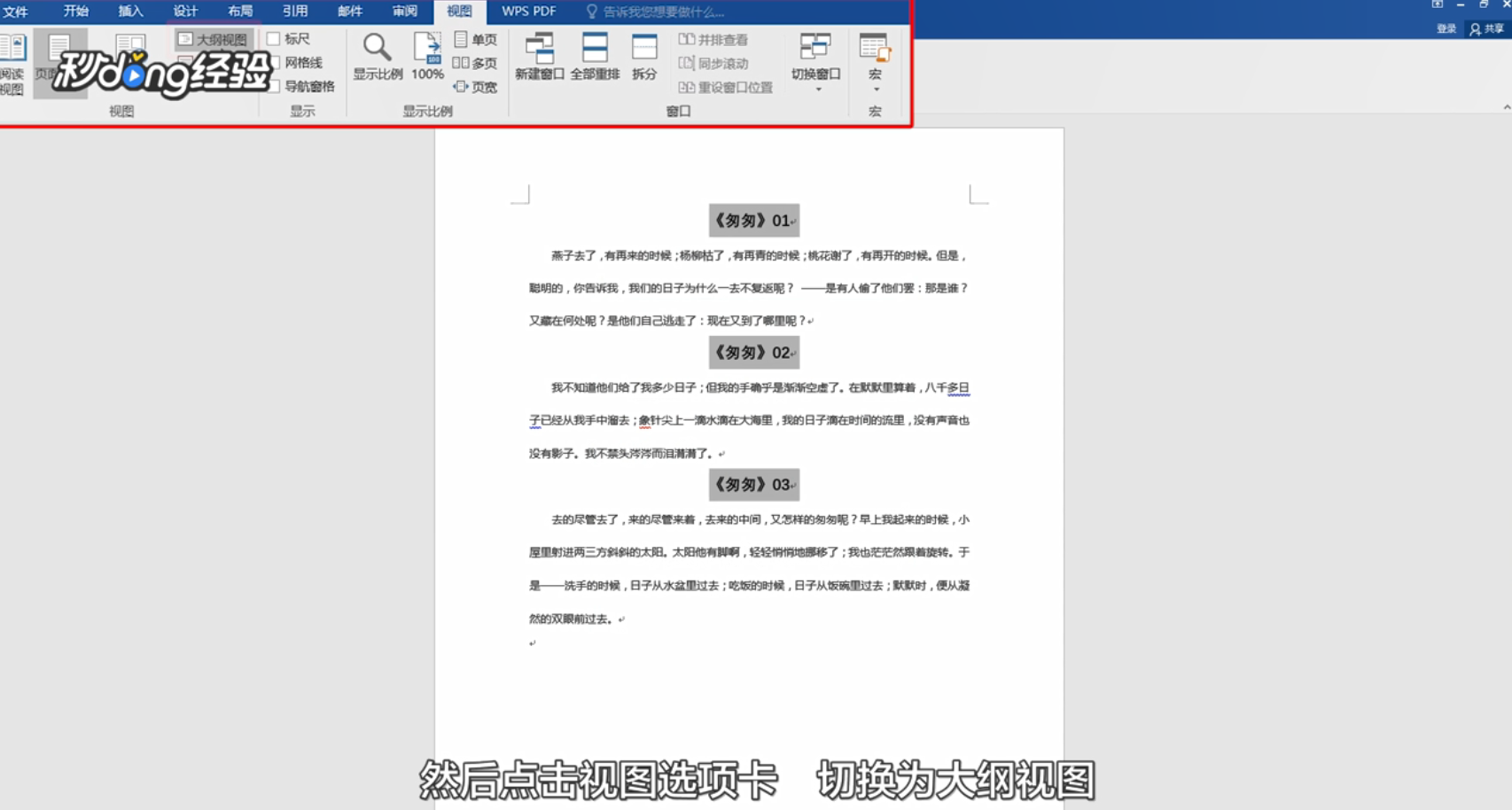
11、按组合键【Ctrl+A】全选文本,点击显示文档中的创建。

12、按组合键【Ctrl+S】保存文档即可。
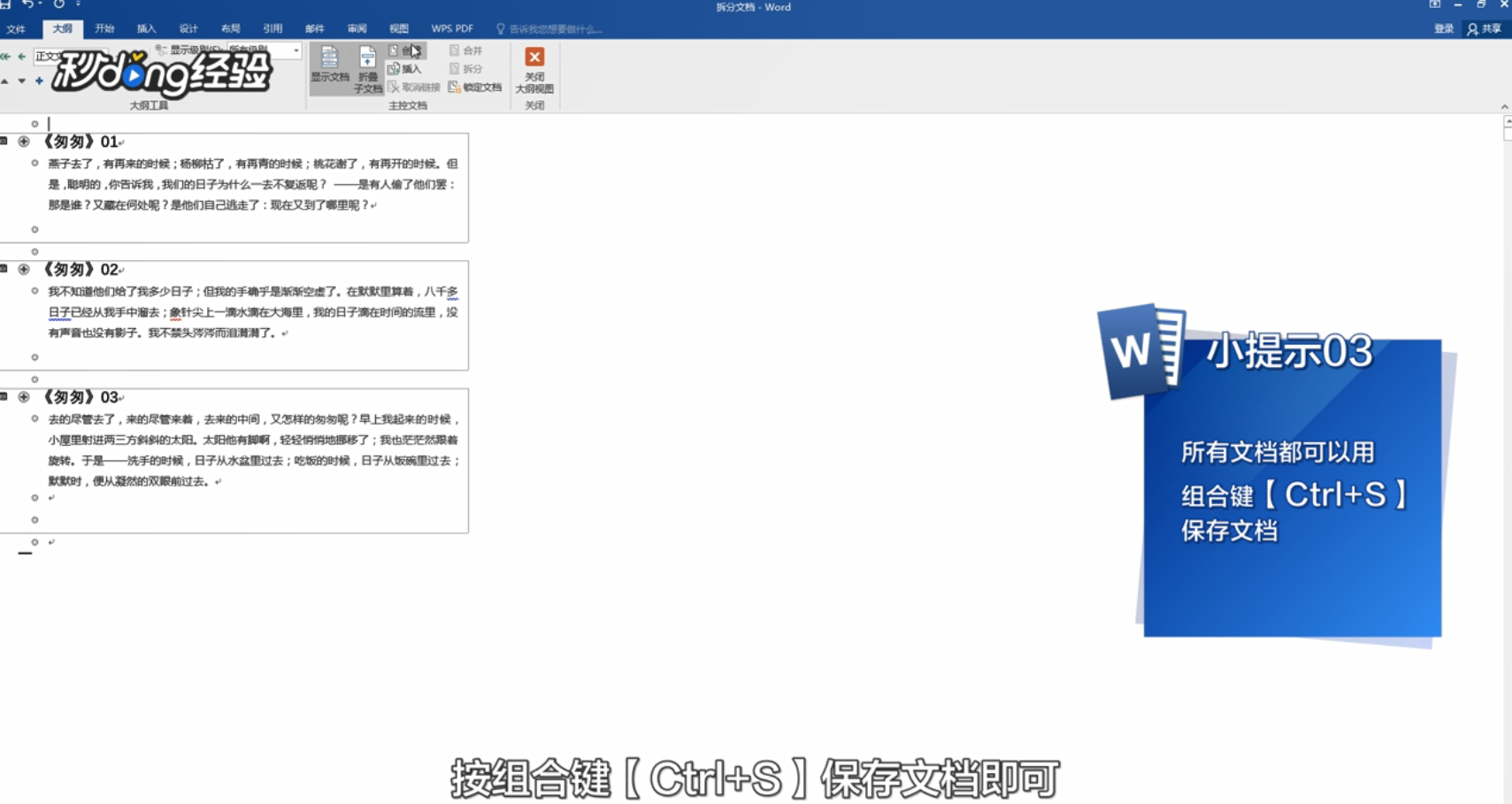
13、总结如下。

